Annuncio pubblicitario
Un client di posta elettronica desktop presenta numerosi vantaggi rispetto alla webmail. Prima di tutto, non fai affidamento sulla disponibilità di un servizio online. Puoi lavorare sulle tue e-mail senza essere connesso a Internet. Puoi configurare diversi account e-mail e non c'è limite al numero di gigabyte che puoi memorizzare gratuitamente. Naturalmente Thunderbird viene fornito con il supporto per le estensioni, il che lo rende particolarmente interessante.
Lo svantaggio è che non hai accesso alle tue email quando sei su un altro computer. Quindi, se il tuo client di posta elettronica preferito è Thunderbird e questo è esattamente il problema che devi risolvere, aspetta!
Questo articolo mostra come sincronizzare le email di Thunderbird su più computer e avere sempre accesso a tutte le tue email, indipendentemente dal computer che stai utilizzando.
In linea di principio, queste istruzioni possono funzionare anche per altri client di posta elettronica desktop. Tuttavia, i singoli passaggi descritti qui sono specifici per la sincronizzazione della posta elettronica di Thunderbird.
1. Abilita IMAP
Se al momento stai scaricando la tua email tramite POP3, potresti passare a IMAP, che nel frattempo è supportato dalla maggior parte dei provider di posta elettronica.
Qual è la differenza tra IMAP e POP3? Con POP3 le e-mail che raggiungono il tuo mailserver vengono infine scaricate sul tuo computer e cancellate dal server. Con IMAP una copia delle e-mail viene mantenuta sul server. Inoltre, tutte le cartelle, comprese quelle create, vengono ricreate sul server e su tutti i computer che accedono a questo account IMAP. Pertanto, le tue e-mail, inclusi cestino e posta inviata, sono sempre sincronizzate.
Per abilitare IMAP, accedi al tuo account del fornitore di servizi e-mail e cerca le rispettive impostazioni. Quindi vai su Thunderbird e regola le impostazioni lì.
Se stai passando da POP3 a IMAP, dovrai ricominciare da capo e ricreare l'account. Esegui prima il backup delle cartelle e-mail! Quindi apri> Utensili > Impostazioni dell 'account… in Thunderbird, passa all'account e fai clic su> Azioni dell'account > Rimuovi l'account per cancellare l'account.
Ora puoi ricrearlo. Thunderbird 3 rileva automaticamente le giuste impostazioni IMAP per il tuo provider quando crei un nuovo account e-mail. Vai a> File > Nuovo > Account di posta ... o entro> Impostazioni dell 'account… clicca su> Azioni dell'account > Aggiungi account di posta ... e inserisci i tuoi dati. Se le impostazioni non vengono rilevate, fare clic su> modificare o> Impostazione manuale ... e inserisci i dettagli forniti dal tuo provider.
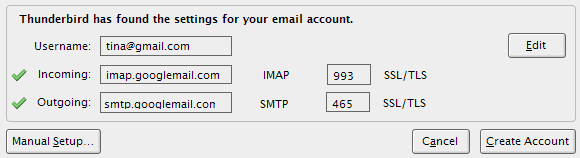
Nel tuo Thunderbird> Impostazioni dell 'account dai anche un'occhiata a> Sincronizzazione e archiviazione opzioni.
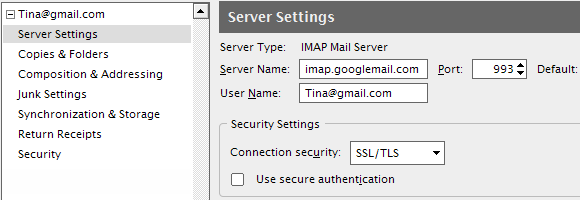
2. Sposta profilo su un'unità mobile
Questa opzione è più facile da configurare, ma più difficile da mantenere. Tecnicamente, non stai sincronizzando le email di Thunderbird tra computer quando usi questo metodo. Invece, porti con te l'intero profilo Thunderbird e accedilo da qualsiasi computer che utilizzi.
Dal momento che una fonte esterna avrà una lettera di unità diversa su computer diversi, il profilo non verrà spostato. Diremo a Thunderbird il percorso del profilo usando il -profilo Argomento della riga di comando "percorso".
L'argomento della riga di comando è simile al seguente:
"C: \ Programmi \ Mozilla Thunderbird \ thunderbird.exe" -profile "F: \ My TB profile"
In Windows XP, vai a> Inizio > Correre e digita questo comando, sostituendo "F: \ Il mio profilo TB"Con il percorso esatto per il tuo profilo.
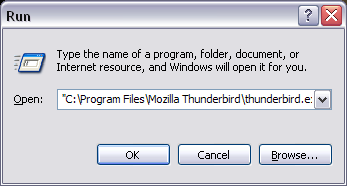
Per renderlo un po 'più semplice, puoi creare un collegamento sul tuo disco rimovibile usando un piccolo programma chiamato TBLaunch. Puoi scarica TBLaunch qui. Il file INSTALL.txt spiega come utilizzare lo strumento, progettato molti anni fa per rendere un "hack portatile" per Thunderbird 0.7 un po 'più comodo. Puoi sostituire "tbpath"Nel file .ini con il percorso della cartella dei file di programma in questo modo:"C: \ Programmi \ Mozilla Thunderbird \”
E ovviamente devi sempre portare con te l'unità mobile.
3. Sposta profilo su un'unità di rete
Quest'ultimo metodo per sincronizzare la posta elettronica di Thunderbird richiede l'accesso a un'unità condivisa / di rete. Questo è il metodo più conveniente a lungo termine. Tuttavia, comporta lo spostamento del profilo esistente su tale unità, il che può essere complicato.
Innanzitutto, chiudere Thunderbird. Ora sposta la cartella del profilo nella posizione desiderata. In Windows XP troverai il tuo profilo Thunderbird in> "C: \ Documents and Settings \ [nome utente] \ Dati applicazioni \ Thunderbird \ Profiles \ xxxxxxx.default”
Se non vedi la cartella "Dati applicazioni", è perché è nascosta. Vai a> Utensili > Opzioni cartella ... > Visualizza scheda e sotto> File e cartelle nascosti seleziona> Mostra file e cartelle nascosti.
Una volta che il profilo è arrivato nella sua nuova posizione, vai a> “C: \ Documents and Settings \ [nome utente] \ Dati applicazioni \ Thunderbird \ " e apri il> profiles.ini file in un editor di testo.
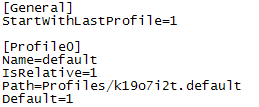 Questo file elenca tutti i profili registrati con il tuo Thunderbird installato. Individua quello che hai appena spostato e modifica il> Path = linea alla nuova posizione, ad esempio> Percorso = "E: \ Thunderbird Profile / xxxxxxx.default"
Questo file elenca tutti i profili registrati con il tuo Thunderbird installato. Individua quello che hai appena spostato e modifica il> Path = linea alla nuova posizione, ad esempio> Percorso = "E: \ Thunderbird Profile / xxxxxxx.default"
Assicurati di cambiare> IsRelative = 1 a> IsRelative = 0 nel caso in cui passi da un percorso relativo a un percorso non relativo. Inoltre, la direzione delle barre nel percorso cambierà da “/” (relativo) a “\” (non relativo).
È inoltre possibile utilizzare questo metodo per spostare il profilo Thunderbird su un'altra partizione del disco rigido o su un disco rigido esterno.
Infine, se ti rendi conto che questo è abbastanza complicato, dovresti prendere in considerazione il passaggio a Gmail, poiché presenta la maggior parte dei vantaggi elencati per i client di posta elettronica desktop sopra.
Il presente articolo è stato scritto prima questa domanda è venuto su MakeUseOf Answers. Controlla i commenti a quella domanda per ulteriori suggerimenti.
Tina ha scritto sulla tecnologia di consumo per oltre un decennio. Ha conseguito un dottorato in scienze naturali, un diploma tedesco e un master in Svezia. Il suo background analitico l'ha aiutata a eccellere come giornalista di tecnologia presso MakeUseOf, dove ora gestisce ricerche e operazioni sulle parole chiave.

